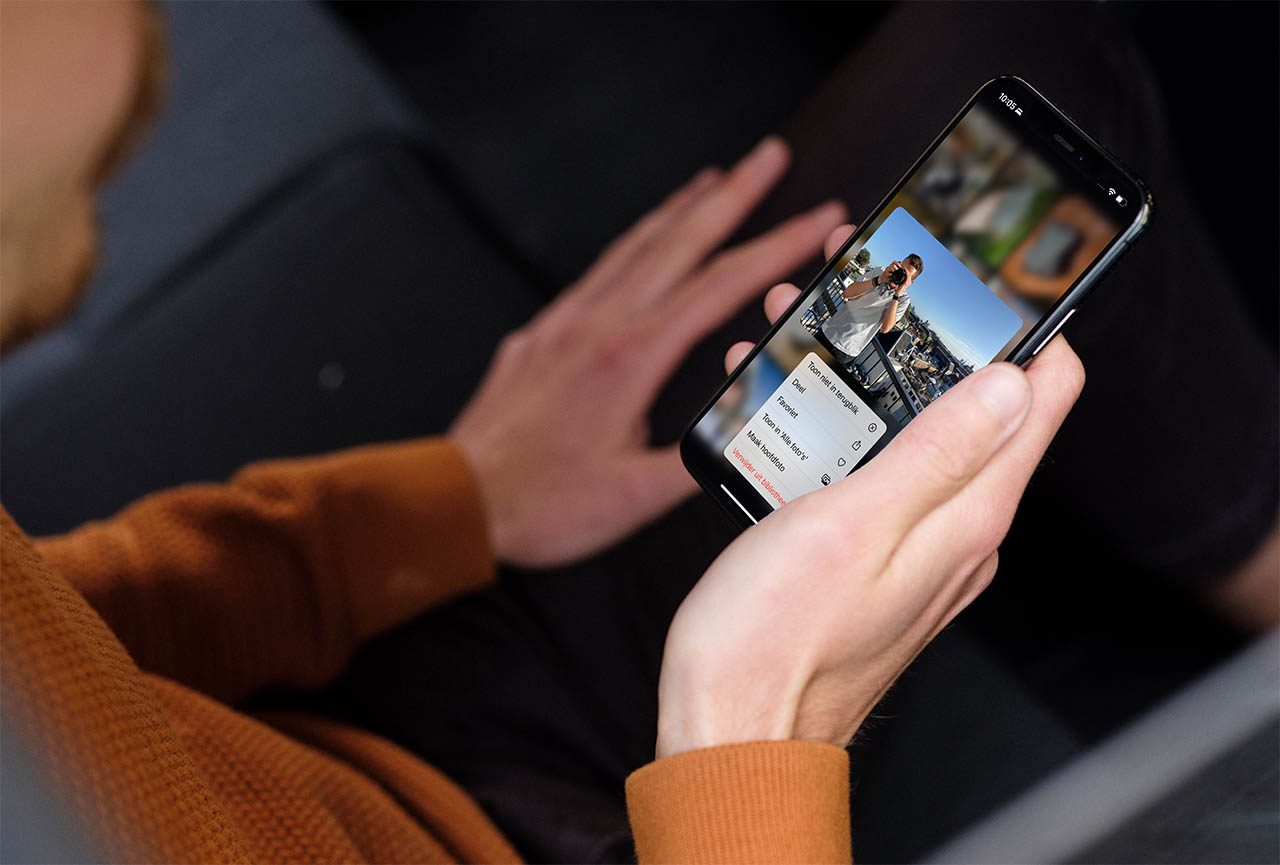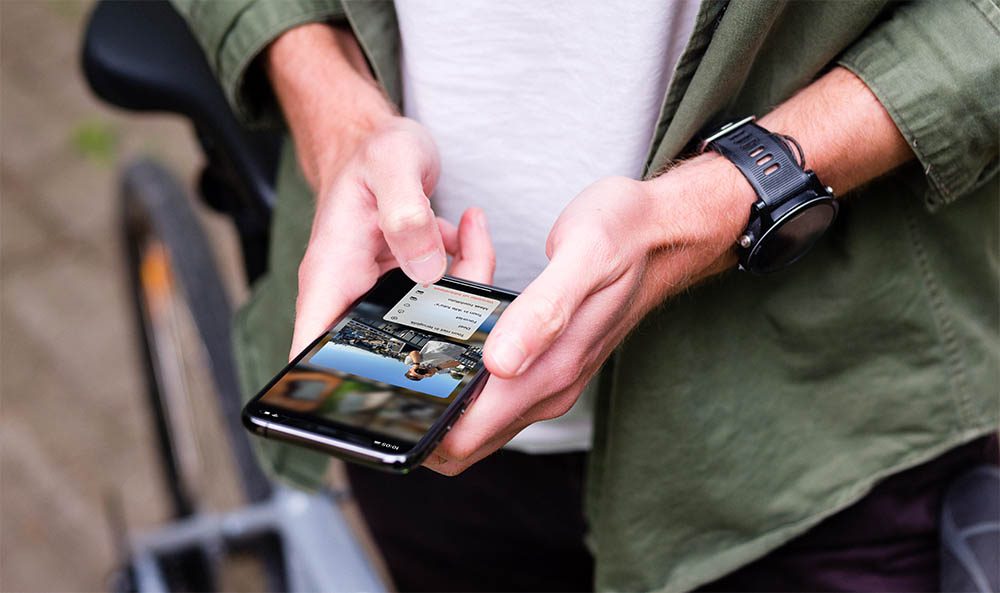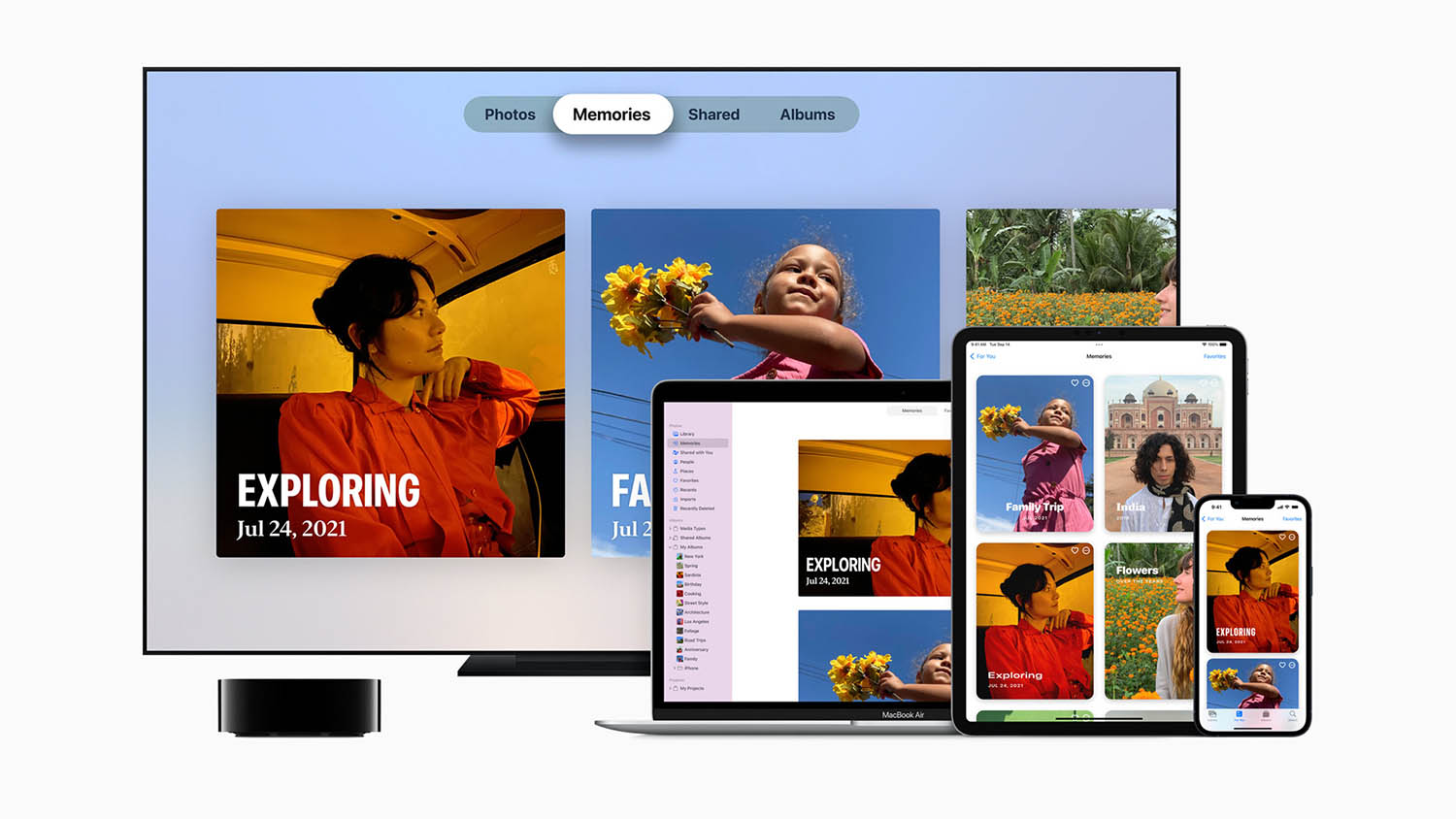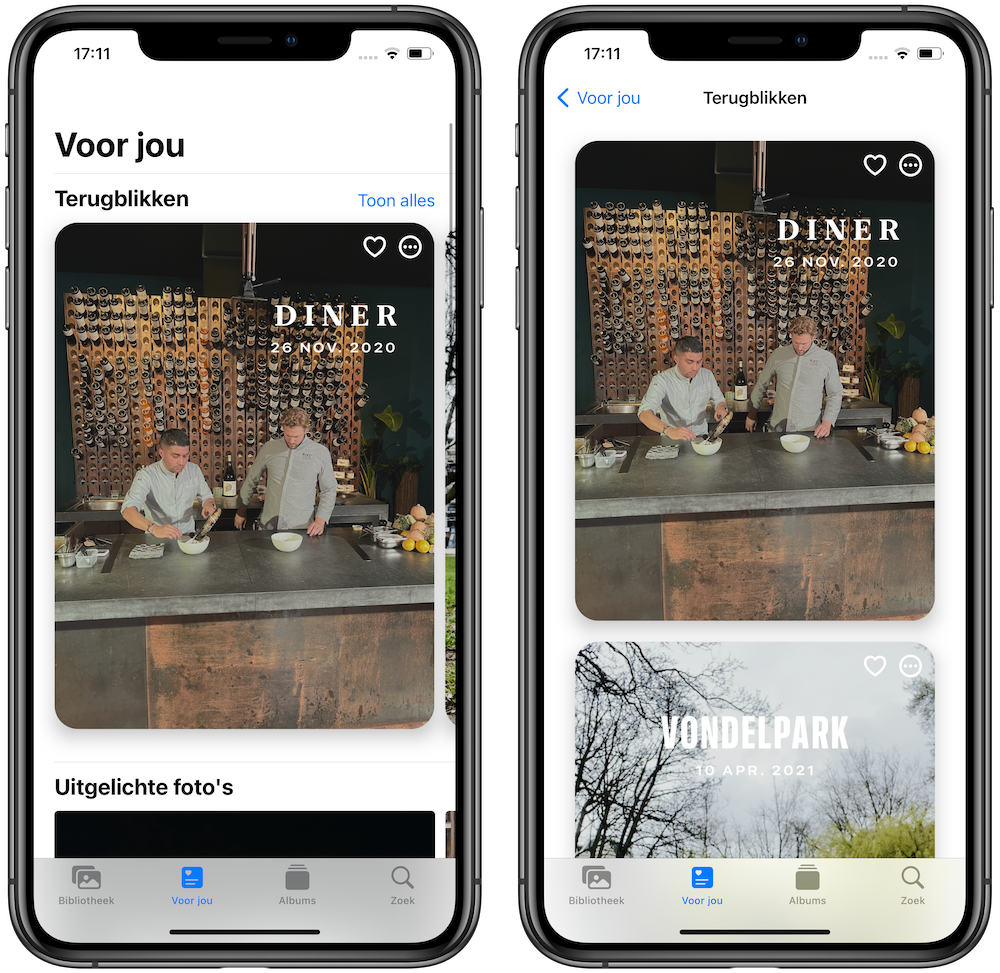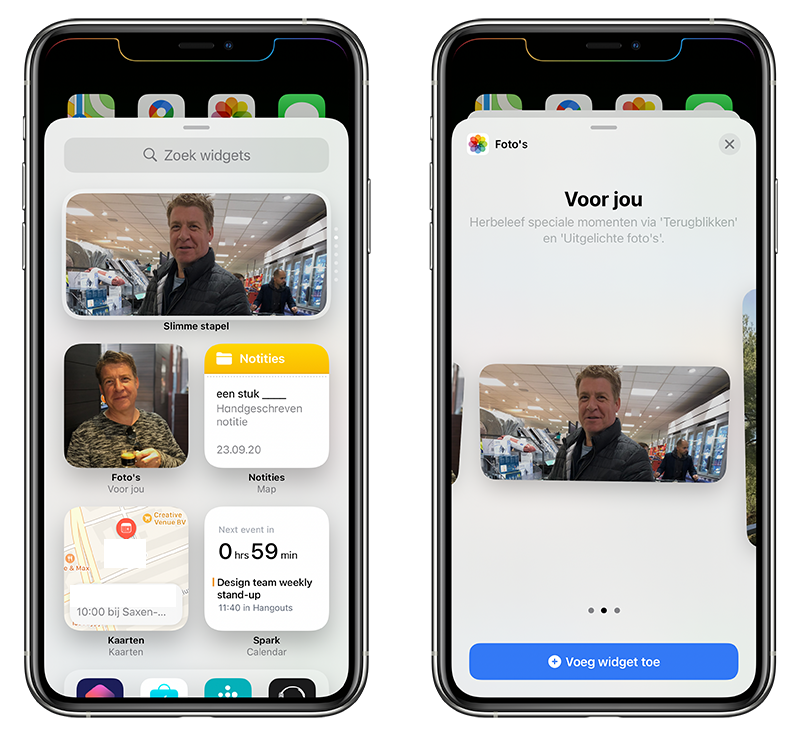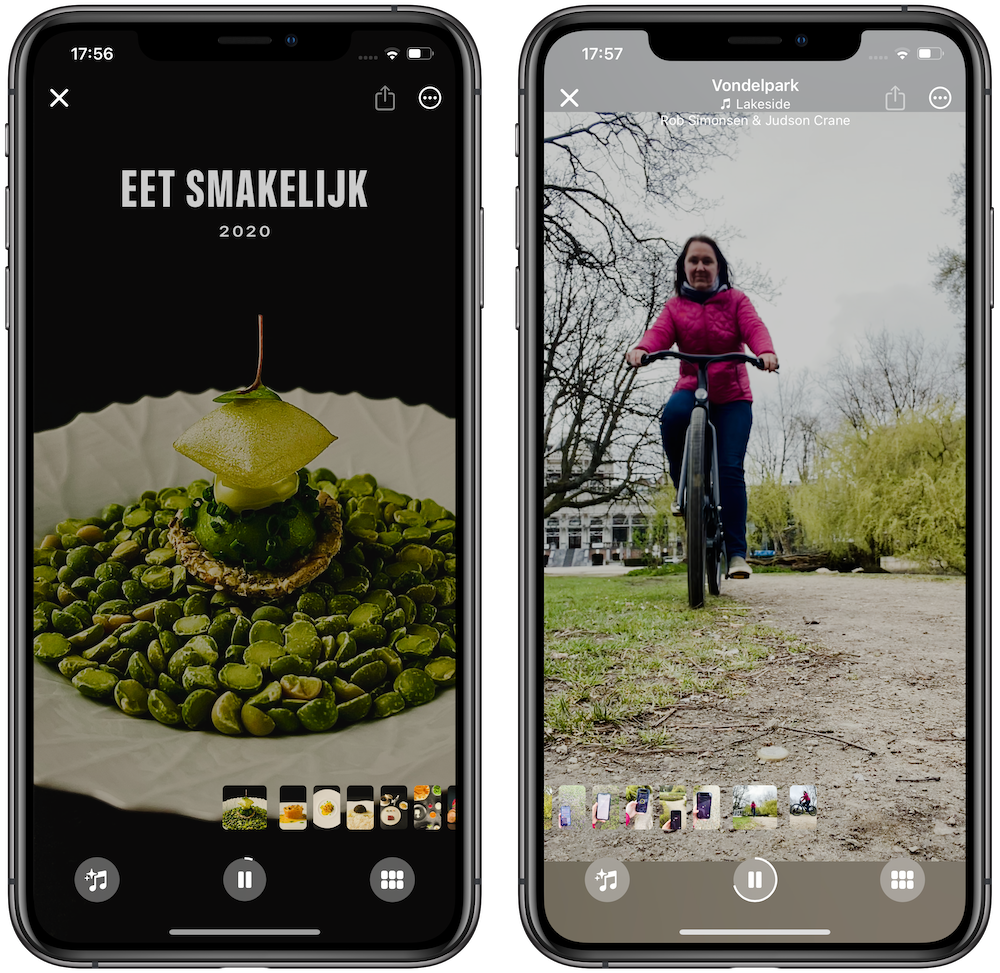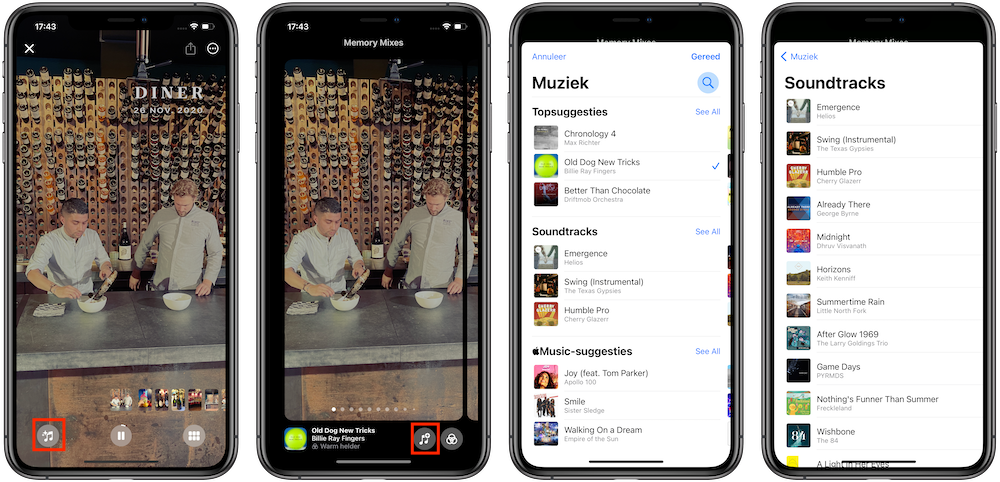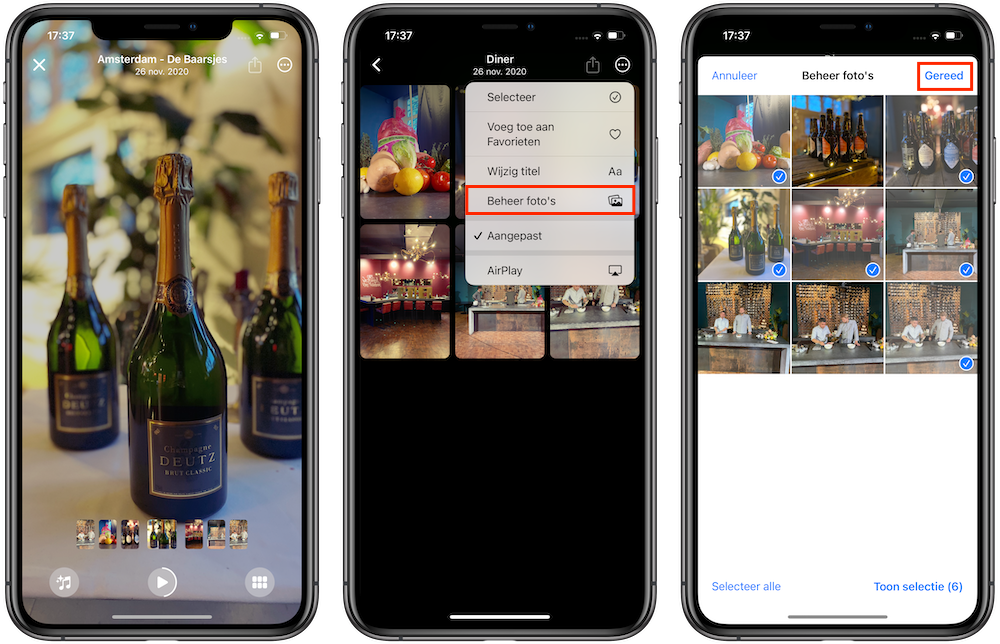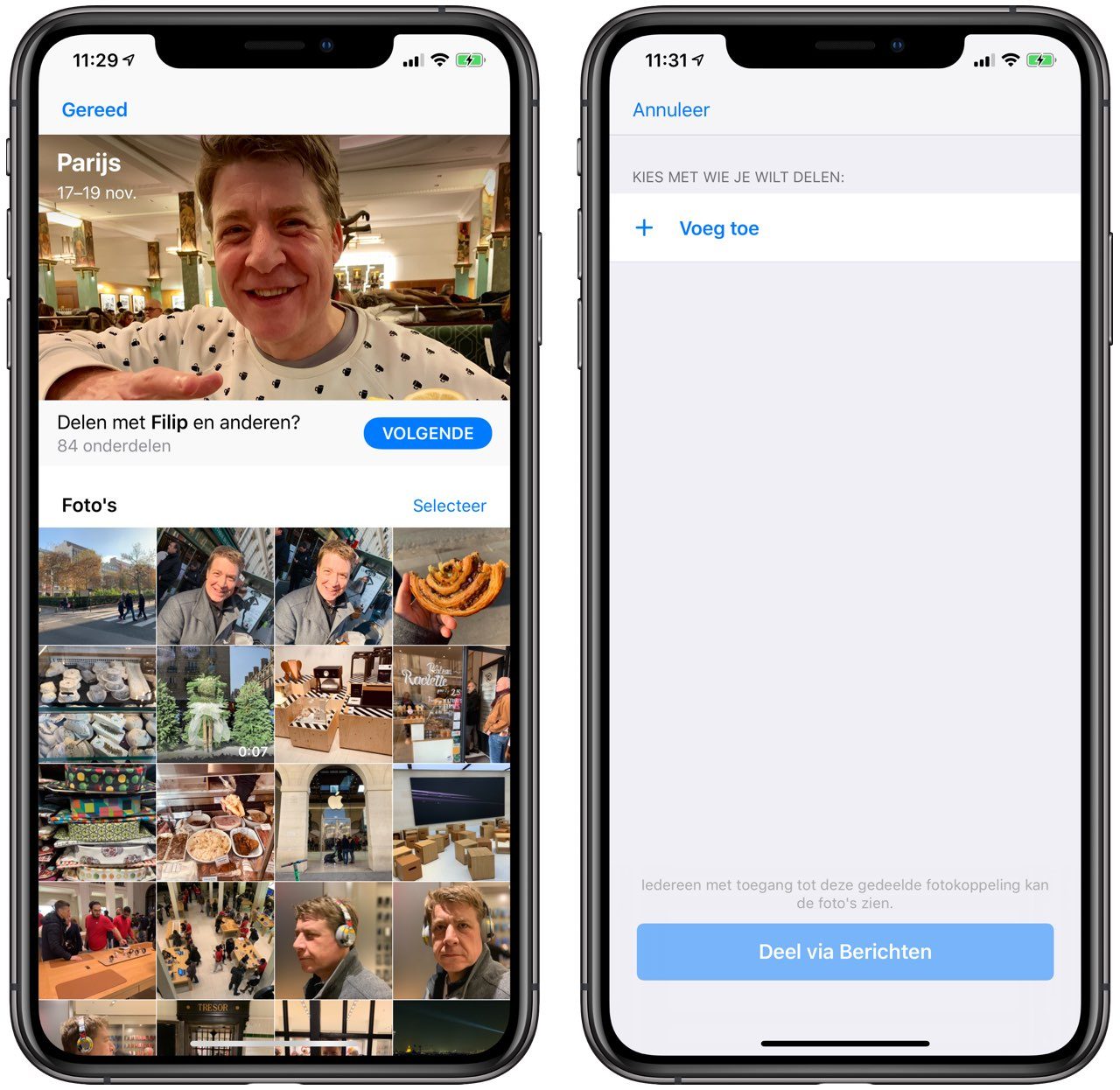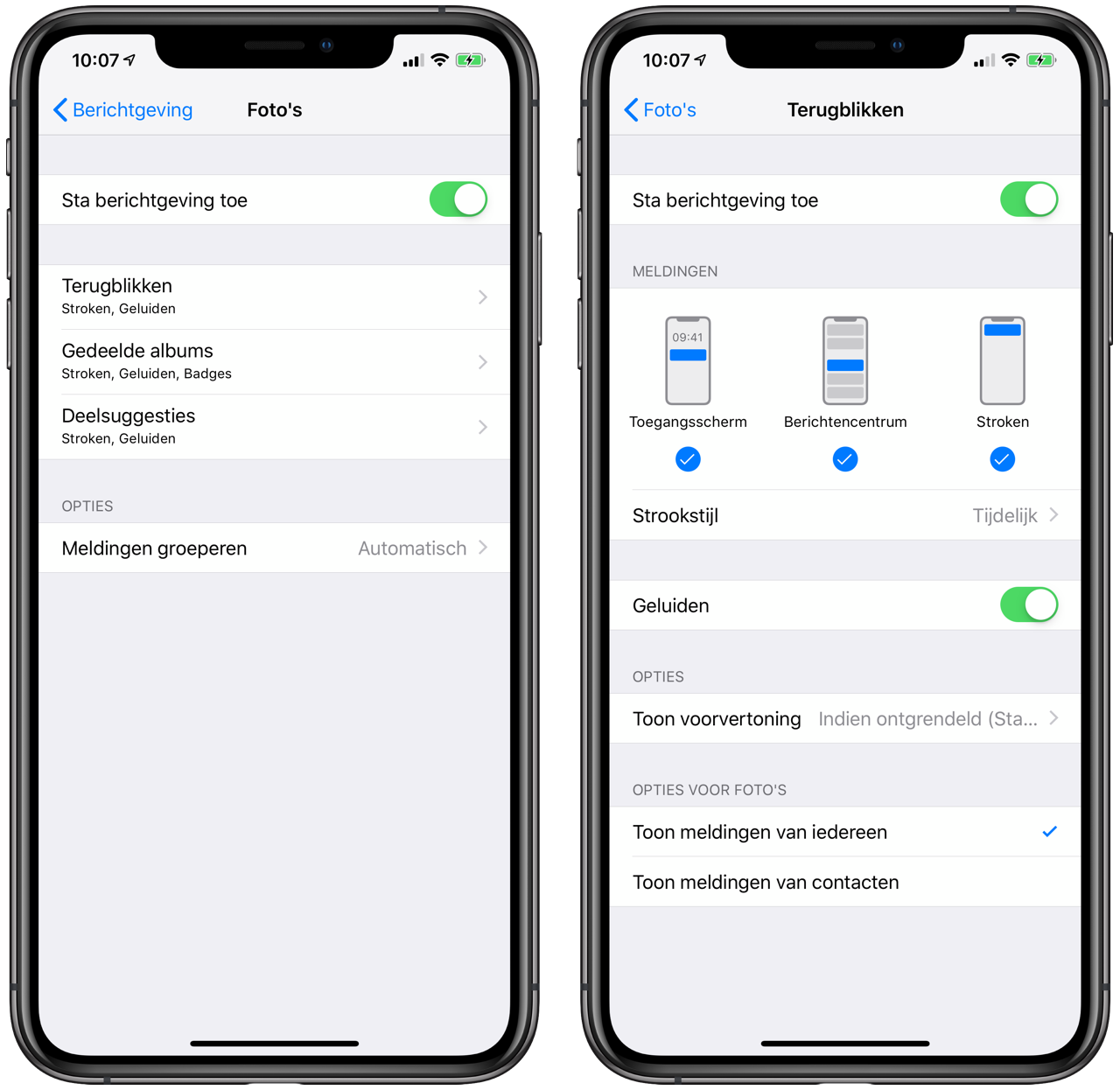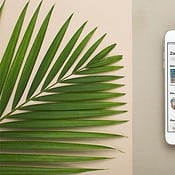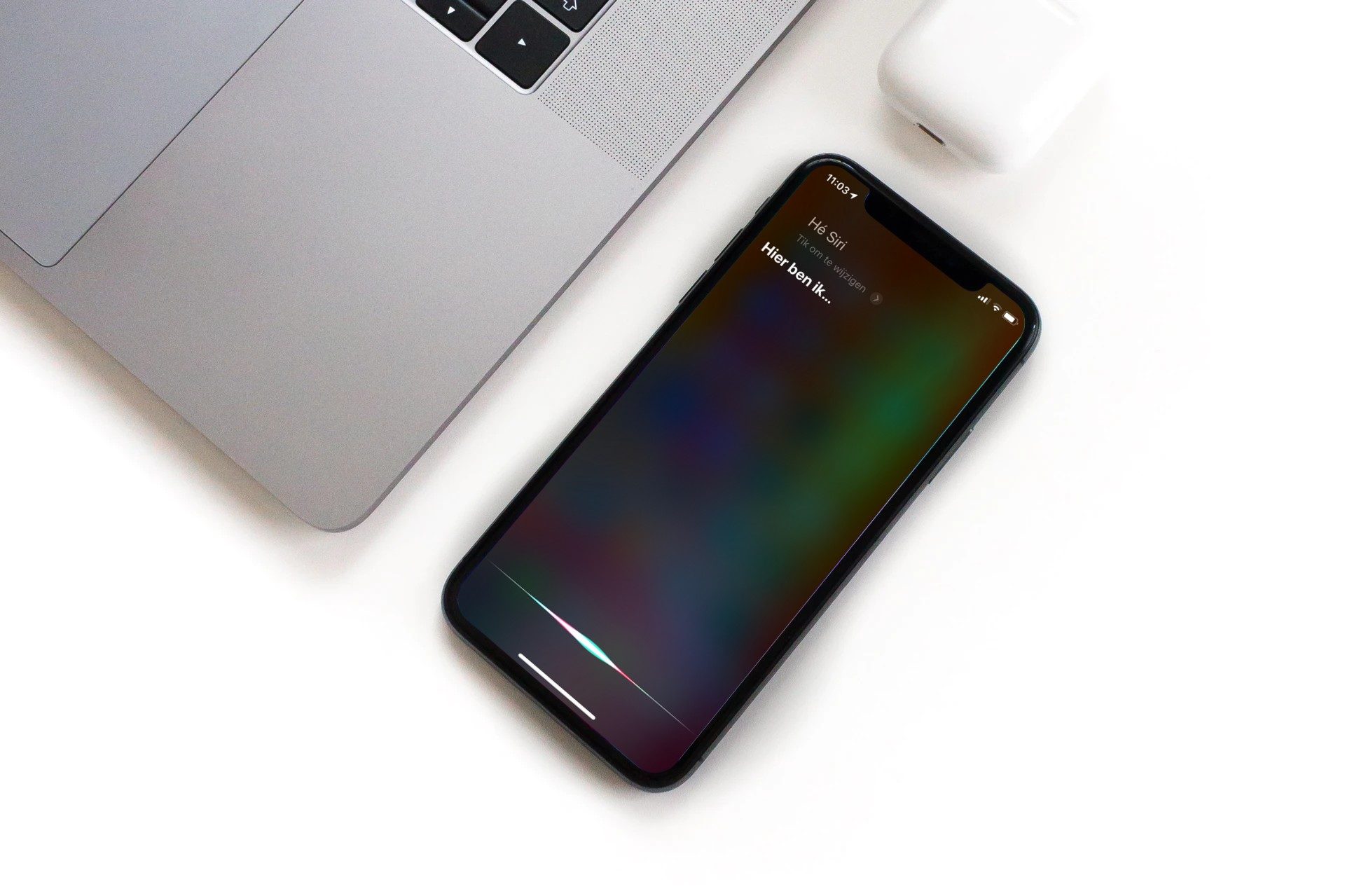Wat zijn Terugblikken op de iPhone?
De Foto’s-app op je iPhone, iPad en Mac kan automatisch herinneringen ophalen van voorgaande maanden en jaren. Met deze Terugblikken op de iPhone en iPad krijg je een automatisch gegenereerd fotoalbum te zien op basis van plaatsen en momenten. Zo kun je een vakantiereis nog eens herbeleven of zien wat je de afgelopen periode hebt gedaan. Terugblikken (voorheen: Aandenkens) verschijnen automatisch in de Foto’s-app dankzij slimme algoritmes die kijken waar je geweest bent en hoeveel foto’s je hebt gemaakt. Ze hebben een simpel doel: zorgen dat jij je eerder gemaakte foto’s weer eens bekijkt, zodat je herinneringen kunt ophalen en wellicht delen met anderen.
- Nieuw in iOS 15: Meer functies voor Terugblikken
- Waarom Terugblikken?
- Bekijken
- Favorieten
- Verwijderen
- Widget
- Diashow
- Aanpassen
- Met muziek van Apple Music
- Foto’s toevoegen en wissen
- Terugblikken delen
- Apple TV
- Meldingen uit
Nieuw in iOS 15: meer functies voor Terugblikken
In iOS 15 en iPadOS 15 komen er nieuwe functies voor Terugblikken bij. Zo kun je muziek toevoegen vanuit Apple Music, foto’s aanpassen en alles regelen via een vernieuwde interface. In iOS 15.5 worden bovendien gevoelige plekken genegeerd in Terugblikken. Het gaat hier bijvoorbeeld om voormalige concentratiekampen.
Het toevoegen van je favoriete muziek is de belangrijkste verbetering. De Foto’s-app werkt nu nauw samen met Apple Music, zodat je uit miljoenen nummers kunt kiezen. Voorheen zaten er enkele honderden nummers in de app, die je als achtergrondmuziek voor je Terugblik kon gebruiken. Op basis van de foto’s krijg je alvast suggesties, afgestemd op je persoonlijke smaak. Een suggestie kan ook bestaan uit de muzieknummers die populair waren op het tijdstip of op de plaats waar de foto is gemaakt. De nieuwe Memory Mixes zorgen ervoor dat de snelheid van de diashow wordt afgestemd op het ritme van de muziek.
Apple voegt in iOS 15 twaalf nieuwe filters toe. De foto’s worden daarbij geanalyseerd en voorzien van kleuraanpassingen en contrast, zodat ze er uniform uit zien. De app herkent automatisch bepaalde thema’s zoals feestdagen, terugblikken met huisdieren of kinderen en trends in de loop van de tijd.
Terugblikken kan nu ook specifieke honden en katten herkennen, zoals eerder al met personen mogelijk was. En wil je je ex minder vaak zien, dan kun je nu bij specifieke personen en locaties aangeven dat het minder vaak getoond moet worden.
Bij het onderdeel Terugblikken zijn er nu nieuwe geanimeerde kaarten met aanpasbare titels en nieuwe overgangseffecten. Bij het afspelen kun je pauzeren, opnieuw afspelen, naar de volgende foto springen en meer, alles afgestemd op de muziek. Wijzig je het nummer, het uiterlijk of een individuele foto, dan hoeft de Terugblik niet opnieuw gegenereerd te worden.
Tenslotte is er nog een vogelvlucht-weergave en kun je onder je Terugblik suggesties zien voor gerelateerde Terugblikken.
Geschikte toestellen voor Terugblikken
Terugblikken verschijnen alleen op iPhones en iPads met iOS 10 en nieuwer. Op de iPhone 5, iPad 4, iPad mini 2 en eerdere modellen werkt het helaas niet, vanwege de extra rekenkracht die nodig is om de inhoud van foto’s te analyseren en de albums samen te stellen. Vanaf iOS 15 komen er veel extra functies bij, die we hierboven hebben samengevat.
Waarom Terugblikken?
Tegenwoordig maken mensen heel veel foto’s met hun iPhone. Die ga je niet allemaal afdrukken en in een album plakken. Sterker nog: je komt er vaak niet eens aan toe om ze nog eens te bekijken, laat staan om ze netjes in mappen te sorteren. Vandaar dat Apple te hulp schiet. Apple gebruikt slimme algoritmen om te zorgen dat foto’s en video’s in de juiste mappen worden geplaatst. Daarbij wordt niet alleen gekeken naar het tijdstip waarop je de foto hebt gemaakt, maar ook de locatie. Zo komen de foto’s van Keulen, Parijs en Londen in aparte mapjes te staan. Dit maakt het makkelijk om weer herinneringen op te halen of om je vakantiefoto’s aan een vriend te laten zien. Je hoeft niet te bladeren: alles staat al overzichtelijk bij elkaar.
Daarnaast maakt Apple regelmatig Terugblikken met de hoogtepunten rondom een bepaald thema. Daarbij worden ‘mooie’ foto’s uitgekozen die samen in een diashow worden gezet. Je kunt ze gemakkelijk afspelen en nogmaals genieten van de herinnering, of aan een vriend laten zien hoe leuk jouw vakantie op een bepaalde plek is geweest.
Terugblikken bekijken
Om je Terugblikken te bekijken ga je naar de Foto’s-app op je iPhone of iPad:
- Open de Foto’s-app.
- Tik op het tabblad Voor jou.
- Blader eventueel omhoog naar Terugblikken.
- Tik op Toon alles.
De pagina Terugblikken toont de meest recente albums die automatisch zijn gemaakt. De iPhone doet dit op onregelmatige momenten, dus het kan ook zijn dat je een Terugblik krijgt te zien van foto’s die een jaar geleden zijn gemaakt. Of foto’s van bezoekjes aan een bepaalde plaats door de jaren heen.
Favoriete Terugblikken markeren
Vind je een bepaalde collectie Terugblikken erg leuk, dan kun je deze toevoegen als favoriet:
- Open de Terugblik.
- Tik op de drie puntjes.
- Kies Voeg toe aan Favorieten.
- Je vindt de beste terugblikken terug Voor jou > Toon alles > Favorieten.
Je kunt ook in het overzicht op het hartje bij de Terugblik tikken. Ook dan verschijnt hij als favoriet in de lijst.
Terugblikken verwijderen
Vind je het Terugblik-album helemaal niets, dan kun je het ook verwijderen. Daarbij verdwijnt alleen het album; de foto’s zelf blijven uiteraard wel bestaan.
- Zorg dat je je begeeft in het overzicht van alle terugblikken.
- Tik bij de Terugblik op de drie puntjes.
- Kies Verwijder terugblik. Dit kan niet ongedaan worden gemaakt.
Vanaf iOS 15 kun je aangeven dat je bepaalde personen of locaties minder vaak wilt zien. Ook kun je een losse foto verwijderen uit de Terugblik.
Terugblikken bekijken via widget
Er is nog een andere manier om snel toegang te krijgen tot de Terugblikken, namelijk via de widget. In iOS 14 zijn de mogelijkheden hiervoor uitgebreid en kun je ook een Foto-widget op je beginscherm zetten. Daarbij worden de uitgelichte foto’s getoond die Apple voor je heeft geselecteerd.
Je kunt de fotowidget ook op het Vandaag-scherm zetten (links van het toegangsscherm). Je tikt dan onderaan de lijst op het linkje Wijzig om de widget van de Foto’s-app toe te voegen.
Terugblikken als diashow bekijken
Als je op een Terugblik tikt, begint hij meteen met afspelen. De video past zich aan aan hoe je je iPhone houdt. Je hoeft je iPhone dus niet per se horizontaal te houden. Op de maat van de muziek komen nu de beste foto’s voorbij.
Terugblikken aanpassen
Je kunt deze diashow ook aanpassen. Vanaf iOS 15 kun je kiezen uit voorgestelde filters en bijpassende muziek. Deze schuif je over de hele clip heen, waarbij automatische de kleurbalans van de verschillende foto’s en filmpjes op elkaar wordt afgestemd. Zo kies je een ander filter.
- Open een Terugblik en tik linksonder in beeld op het muzieknootje.
- Je kunt nu van rechts naar links swipen door de verschillende filters.
- Tik om de aangepaste Terugblik te bekijken.
Vind je het nummer wel oké, maar is het voorgestelde filter niks? Je kunt deze naar smaak aanpassen. Open opnieuw het filterkeuzemenu en tik rechtsonder op het symbool met de drie cirkels. Swipe van rechts naar links om door de verschillende kleurenfilters te gaan. Sluit af door op het scherm te tikken.
Met je eigen muziek van Apple Music
Het leuke is dat je vanaf iOS 15 ook zelf je muziek kunt kiezen, zodat je Terugblik nog persoonlijker wordt. Er is een apart menu waar je dat kan personaliseren. Zo werkt het.
- Open een Terugblik en tik linksonder op het muzieknootje.
- Druk vervolgens rechtsonder op het muzieknootje met het plusje.
- Bovenaan vind je de meest geschikte nummers. Bij Soundtracks zie je de alle gratis nummers. Onder het kopje Apple Music-suggesties zie je voorgestelde nummers van Apple Music. Je kunt eventueel zoeken door rechtsboven op het vergrootglas te drukken.
Als er een vinkje bij het liedje staat, is deze geselecteerd voor de Terugblik. Als je een nummer vanuit Apple Music wil kiezen, heb je wel een abonnement nodig op de streamingdienst.
Je kunt de diashow bewaren als video door op de deelknop te kiezen en te kiezen voor opslaan in je fotorol. Via de drie puntjes rechtsboven kun je de diashow streamen via AirPlay naar je televisie.
Foto’s toevoegen en wissen uit Terugblikken op de iPhone
Zitten er foto’s tussen die je niet zo leuk vind? Je kunt die gewoon uit het filmpje halen.
- Open een Terugblik en druk dan rechtsonder op het symbool met zes vakjes. Je krijgt dan een overzicht met alle foto’s uit de Terugblik.
- Tik op de drie puntjes rechtsboven en vervolgens op Beheer foto’s.
- Vink foto’s aan of uit.
- Druk tot slot op de witte pijl terug om je wijzigen te bekijken in de Terugblik.
Terugblikken delen met vrienden
Vind je een terugblik leuk, dan kun je deze delen met vrienden:
- Open de Terugblik.
- Tik op de deelteken en kies Deel foto’s.
- Tik op Volgende.
- De app geeft je al een paar suggesties voor personen die op de foto zijn herkend.
- Zo niet, dan kun je met Voeg toe de namen invullen van vrienden waarmee je wilt delen.
Je vindt op het tabblad Voor jou in de Foto’s-app ook recente suggesties voor albums die je zou willen delen met vrienden.
Terugblikken op Apple TV bekijken
Je kan de Terugblikken ook bekijken op de Apple TV. Dat kan door een terugblik via AirPlay af te spelen, maar dat kan ook via de Foto’s-app op de Apple TV (vanaf Apple TV HD):
Foto’s-app
- Open de Foto’s-app op de Apple TV HD of nieuwer.
- Ga bovenin het menu naar Terugblikken.
- Kies de terugblik die je wil bekijken.
AirPlay
- Open op je iPhone of iPad de terugblik die je op tv wil afspelen.
- Speel de terugblik af.
- Tik op het scherm en daarna op de knop voor het deelmenu.
- Tik op AirPlay en kies het apparaat waarop je de video wil afspelen.
Meldingen van Terugblikken uitschakelen
Je krijgt van tijd tot tijd een melding dat er een nieuwe Terugblik voor je klaar staat. Wil je dat liever niet? Dan kun je dat handmatig uitschakelen:
- Ga naar de Instellingen-app op je iPhone of iPad.
- Tik op Berichtgeving > Foto’s.
- Tik op Terugblikken.
- Zet de schakelaar uit bij Sta berichtgeving toe.
Je zou ook kunnen kiezen voor wat subtielere meldingen, zoals alleen een geluidje. Ook kun je aangeven dat je alleen meldingen van contacten wilt ontvangen en niet van iedereen.
Meer doen met de Foto’s-app? Hier vind je nog meer tips:
- Zo maak je foto’s met lange belichting op de iPhone
- Zo kun je zoeken in de Foto’s-app van iOS 12
- Zo kun je de EXIF-data bekijken van foto’s op iPhone, iPad en Mac
Taalfout gezien of andere suggestie hoe we dit artikel kunnen verbeteren? Laat het ons weten!